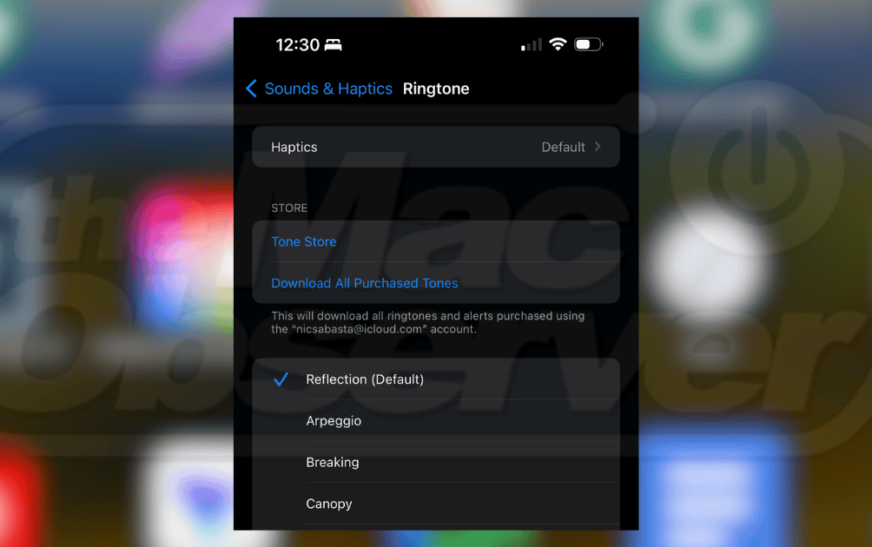Les problèmes de connectivité Bluetooth peuvent être un véritable casse-tête, surtout si vous comptez dessus autant que moi pour écouter de la musique, prendre des appels ou vous connecter à des systèmes d’infodivertissement automatique. Il est facile de craindre que vos appareils soient cassés. Cependant, avant de tirer des conclusions hâtives, vous pouvez essayer plusieurs étapes de dépannage pour isoler le problème. Voici ce que vous pouvez faire.
Que faire si l’iPhone ne se connecte pas à Bluetooth
1. Vérifiez les paramètres Bluetooth
Temps nécessaire : 3 minutes
La première chose que vous devez vérifier, ce sont les paramètres de votre appareil : assurez-vous que tout est activé et fonctionne correctement. Suivez ces étapes :
- Ouvrez le Application Paramètres sur votre iPhone.
- Aller à Bluetooth et ouvrez-le.

- Assurez-vous que Bluetooth est activé.
- Sinon, activez le bouton pour l’activer. Vous pouvez également l’éteindre puis le rallumer pour actualiser les paramètres et rendre votre iPhone détectable.
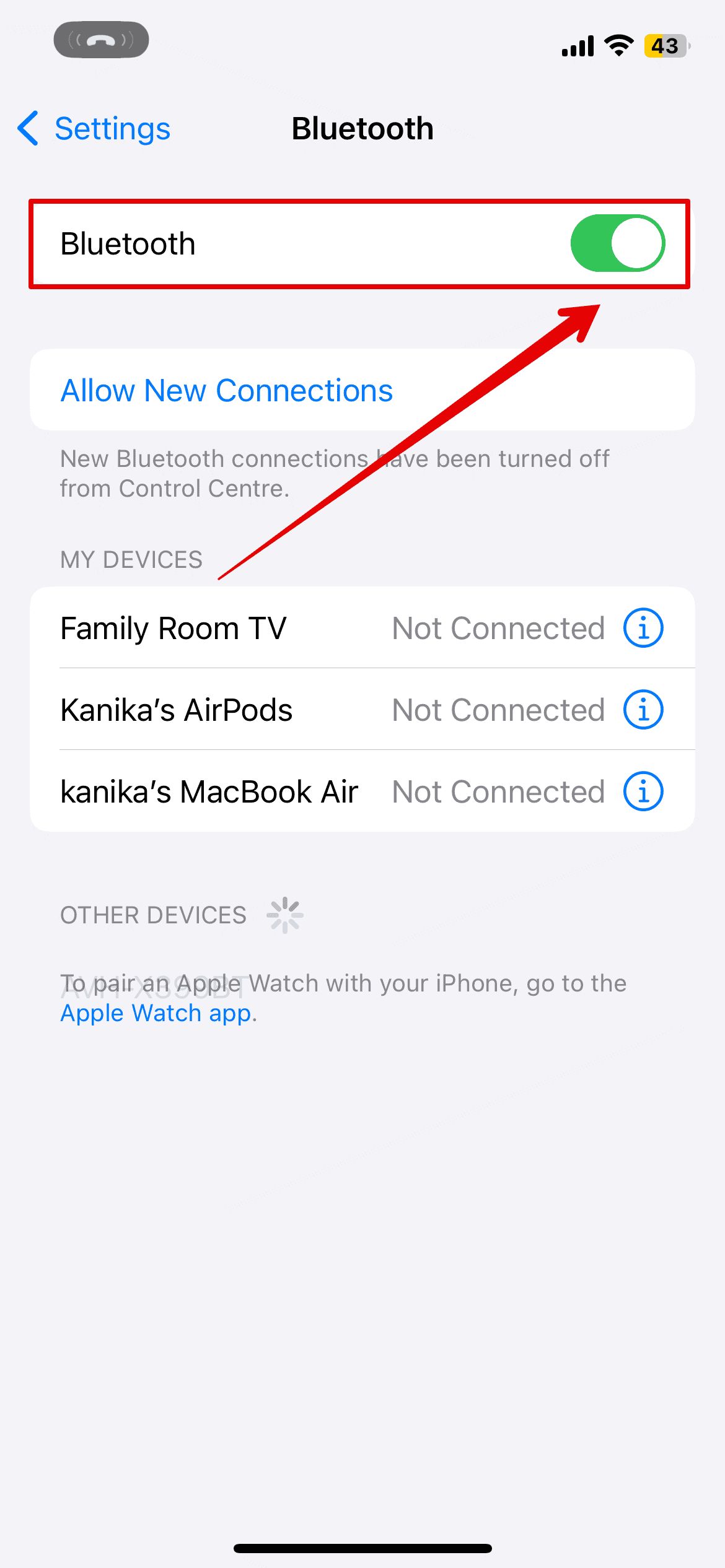
2. Oubliez l’appareil de l’iPhone
J’ai eu du mal à connecter mes AirPod à mon iPhone à plusieurs reprises. La meilleure façon de résoudre ce problème est d’oublier l’appareil de l’application Paramètres et de le reconnecter.
- Ouvrez le Application Paramètres sur votre iPhone.
- Aller à Bluetooth.
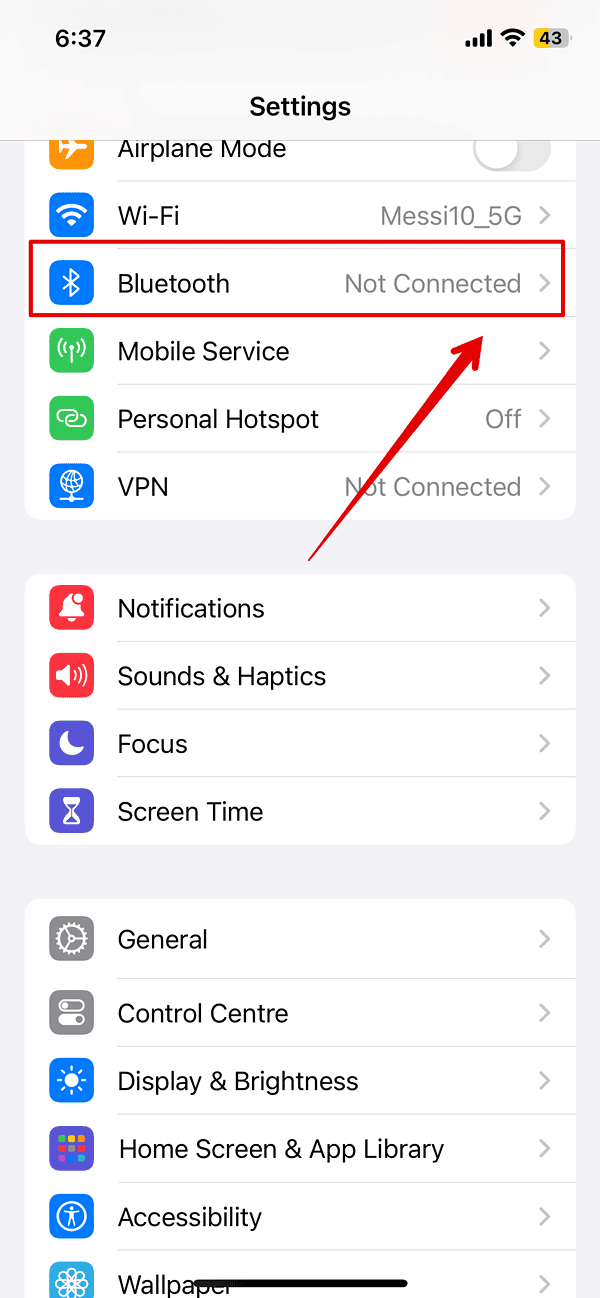
- Dans la liste des appareils couplés, recherchez votre appareil qui rencontre des difficultés à se connecter à votre iPhone.
- Ensuite, appuyez sur le icône d’information (i) icône à côté.
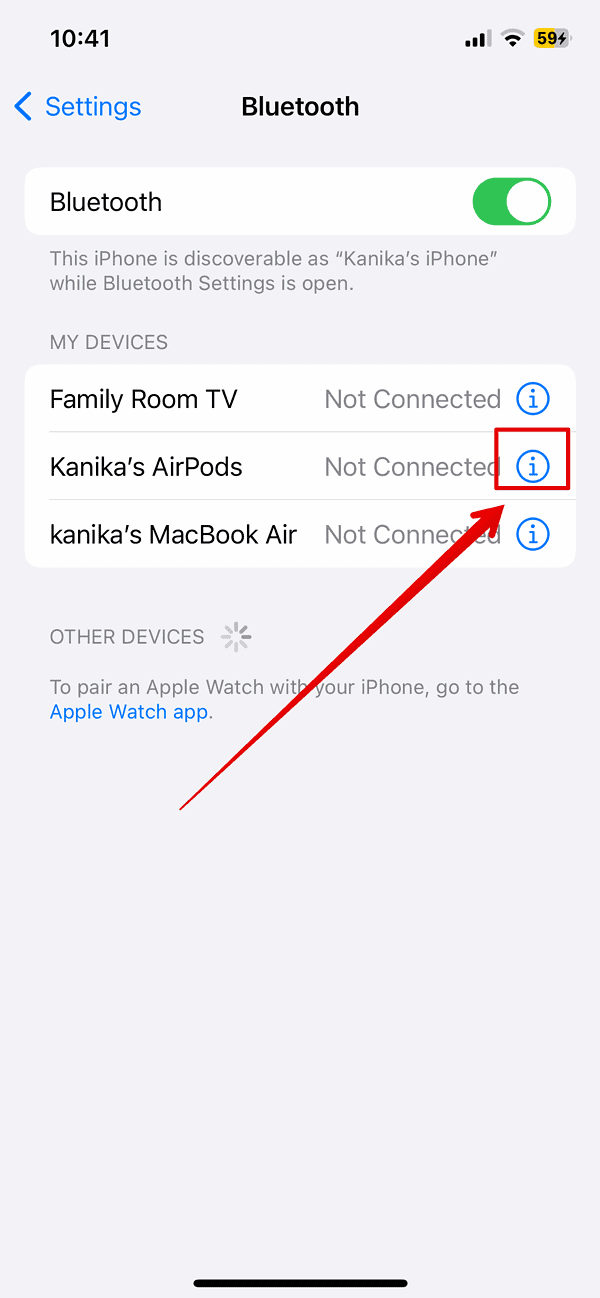
- En bas, sélectionnez Oubliez cet appareil.
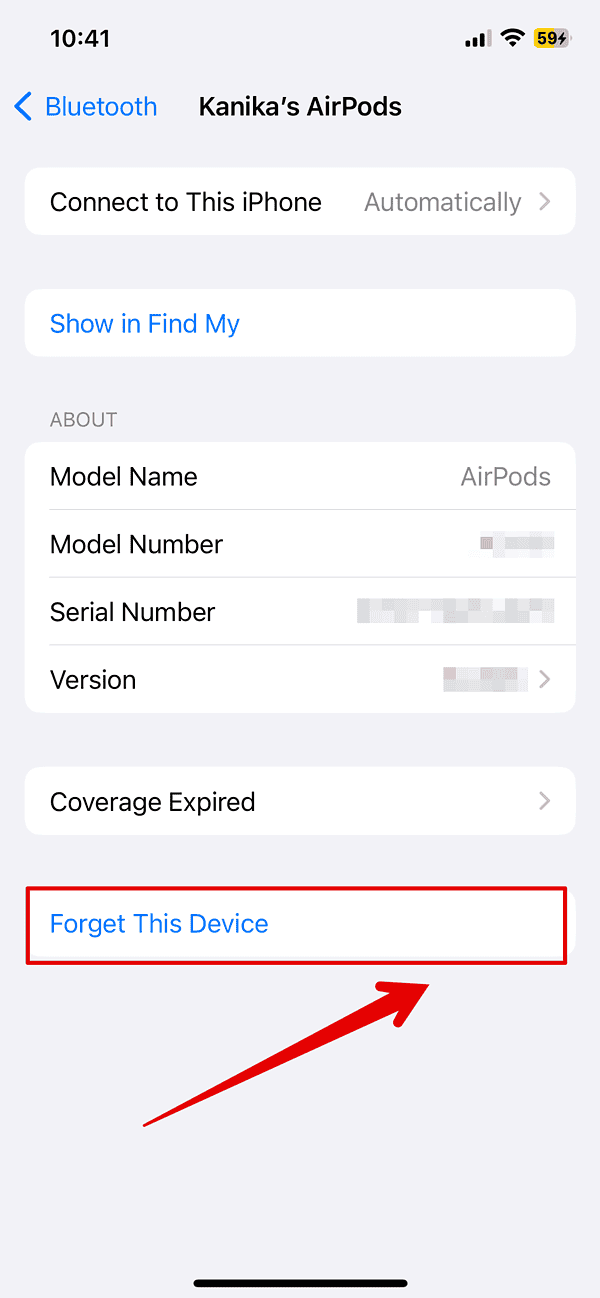
- Appuyez sur Oublier l’appareil encore une fois pour confirmer.
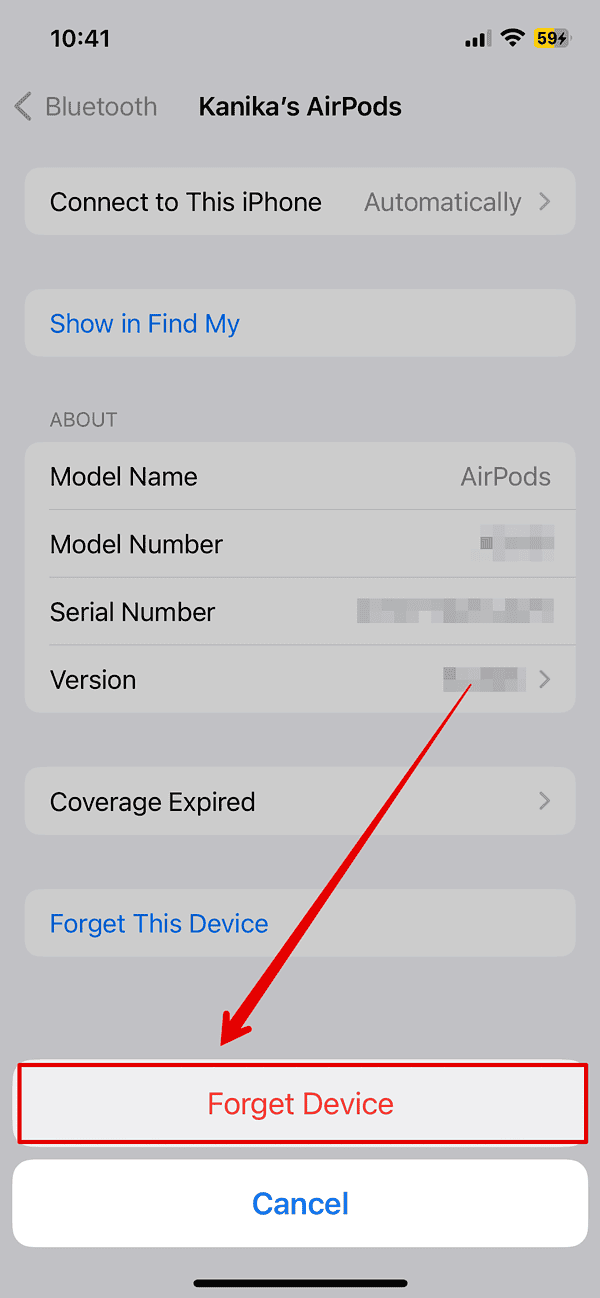
Votre appareil est maintenant supprimé de votre iPhone. Ouvrez à nouveau les paramètres Bluetooth et reconnectez-vous pour vérifier si cela fonctionne.
3. Réinitialiser les paramètres réseau
La réinitialisation des paramètres réseau peut aider à corriger l’erreur si aucune des autres méthodes ne semble fonctionner. Cependant, cela effacera les réseaux Wi-Fi et les mots de passe enregistrés, alors assurez-vous d’avoir ces informations à portée de main avant de poursuivre les étapes ci-dessous.
- Ouvrez le Application Paramètres depuis l’écran d’accueil et appuyez sur Général.
- Faites défiler vers le bas et appuyez sur Transférer ou réinitialiser l’iPhone.
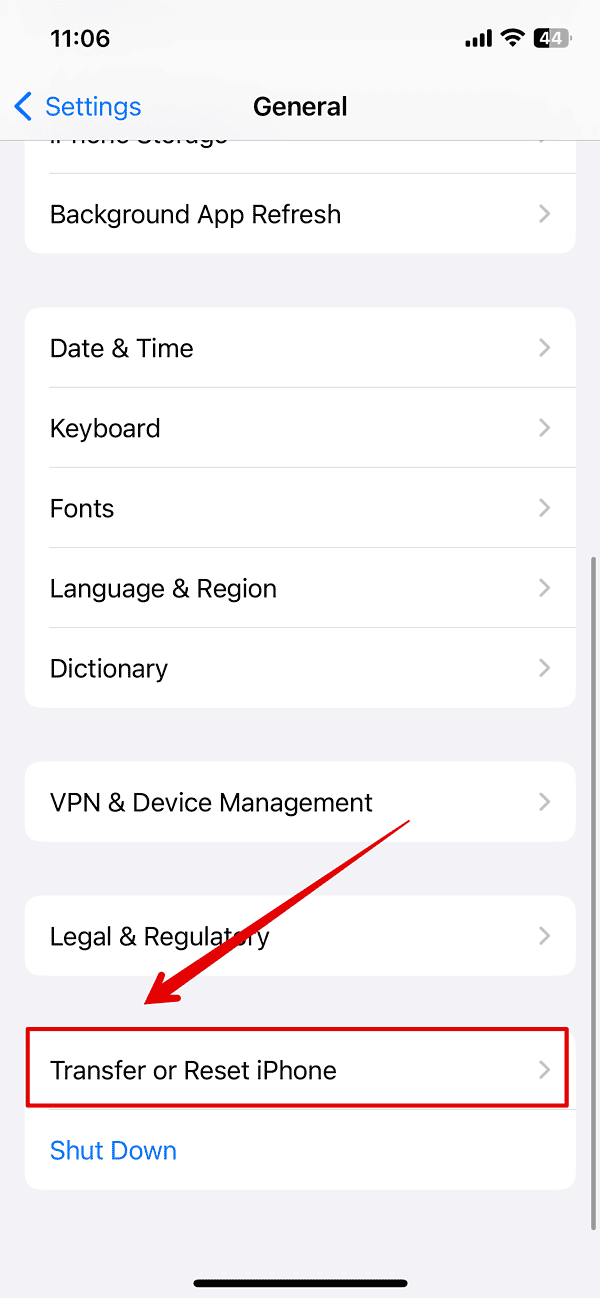
- Sélectionner Réinitialiser.

- Maintenant, appuyez sur Réinitialisez les paramètres réseau.
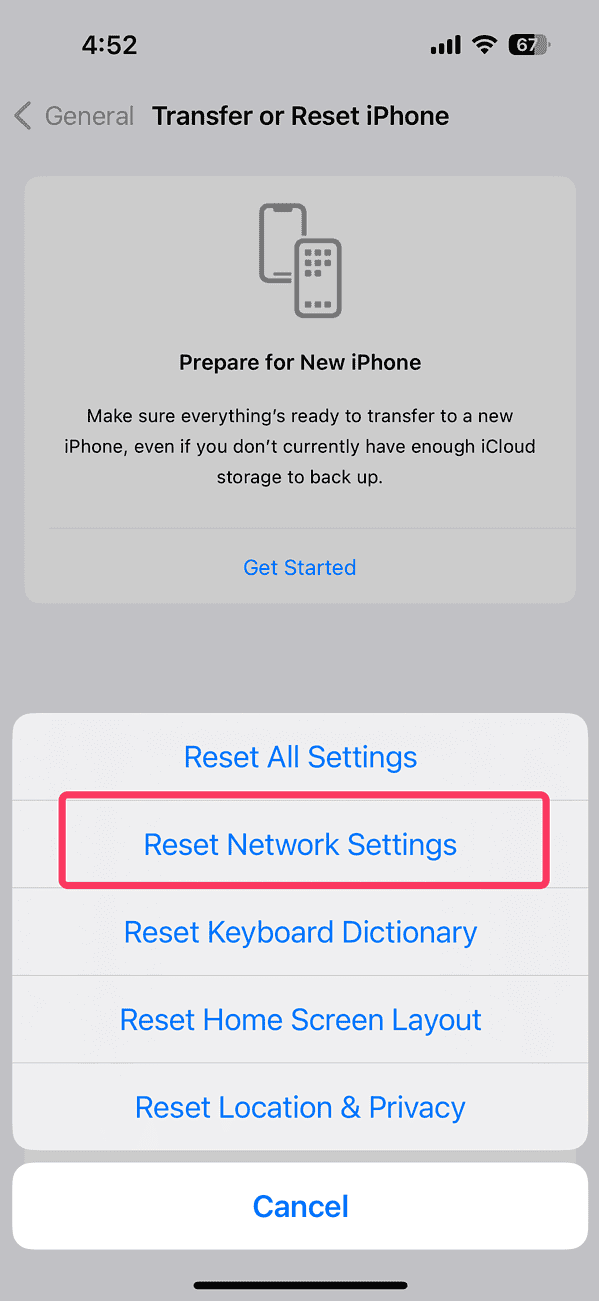
- Entrez le mot de passe de votre iPhone pour continuer.
- Appuyez sur Réinitialiser les paramètres réseau encore une fois pour confirmer.
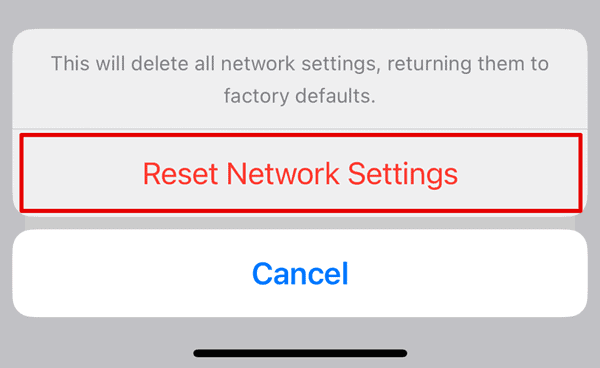
4. Forcer le redémarrage de l’iPhone
Un redémarrage forcé rapide peut résoudre tout problème temporaire ou bug pouvant entraîner des problèmes de connectivité.
- Appuyez et relâchez immédiatement le Augmenter le volume bouton.
- Appuyez et relâchez immédiatement le Baisser le volume bouton.
- Maintenant, maintenez enfoncé le bouton latéral de votre iPhone.
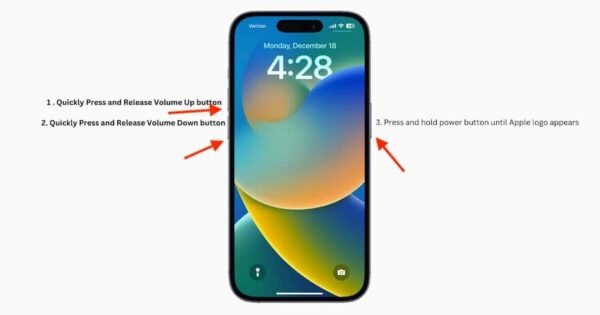
- Relâchez le bouton une fois que le logo Apple apparaît à l’écran.
- Votre appareil a maintenant redémarré.
5. Mettre à jour iOS
Vous utilisez peut-être une version iOS connue pour ses problèmes de connectivité réseau. Dans ces cas, la seule option est de télécharger et d’installer la dernière version stable d’iOS disponible. Vous pouvez recourir aux versions bêta si vous utilisez déjà la dernière mise à jour.
- Ouvrez l’application des paramètres et accédez à Général.
- Maintenant, sélectionnez Mise à jour du logiciel.
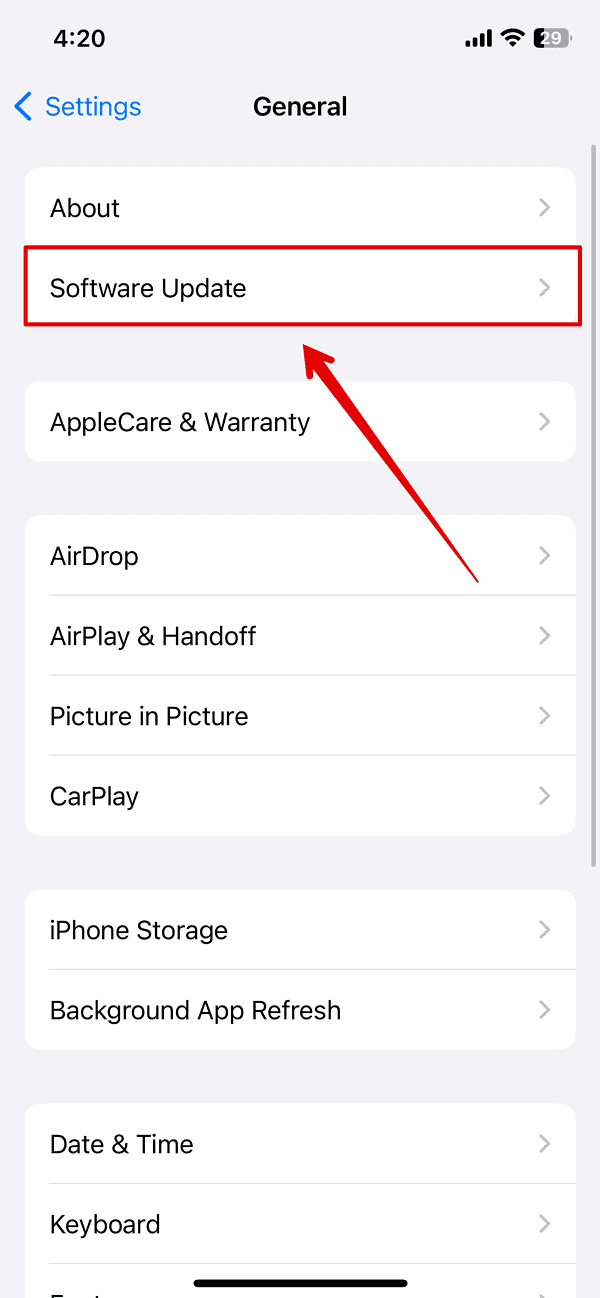
- Attendez quelques secondes pendant que le système recherche les mises à jour disponibles.
Si vous avez essayé toutes les étapes ci-dessus et que votre iPhone ne parvient toujours pas à se connecter au Bluetooth, il est peut-être temps de consulter Assistance Apple. Vous pouvez contacter l’équipe du service client via leur site officiel ou apporter votre appareil au fournisseur de services agréé le plus proche.